怎么给视频中片段添加定格动态特效?
Hello!大家好,我是阿广,今天小编来分享一下“怎么给视频中片段添加定格动态特效?”这篇文章,我们每天分享有用的知识,下面小编就来分享一下吧,大家一起来学习吧!(⊃‿⊂)
原料/工具
台式机AE129
Windows10
剪映15.8
方法/步骤
第1步
首先,我们在视频编辑软件中将相应的视频导入素材库中,之后,把视频拖动并添加到时间轴上。
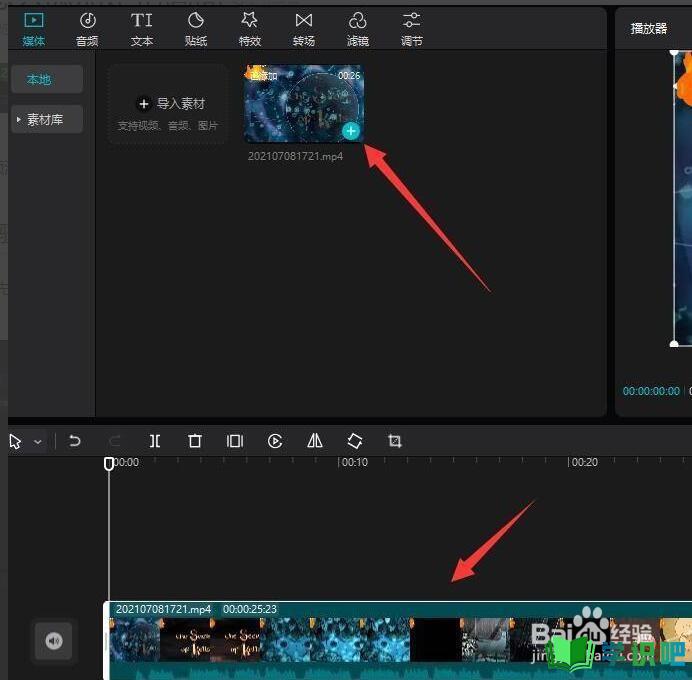
第2步
接下来我们移动时间轴叫想要创建定格动画的位置,点击工具箱中的定格动画按钮。
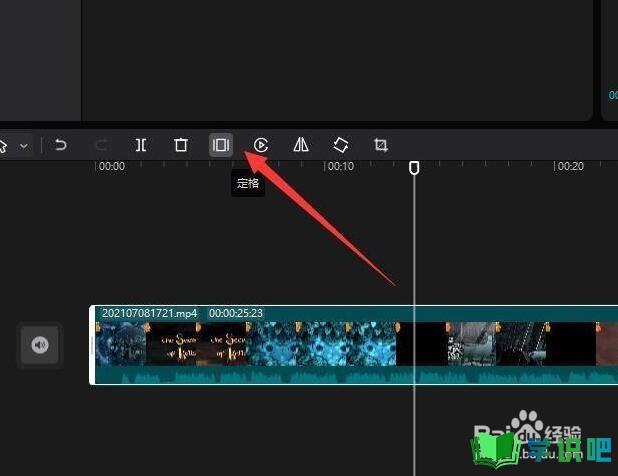
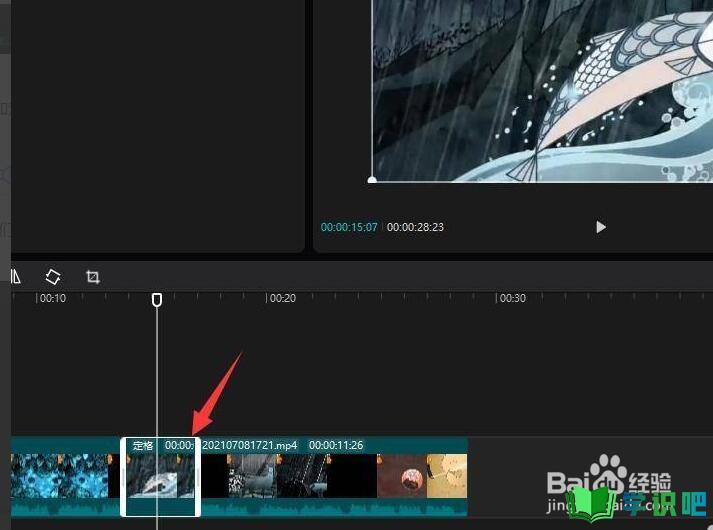
第3步
此时,将自动完成定格动画的创建操作之后,我们可以切换到特效选项卡,针对此对定格动画添加一些特效。
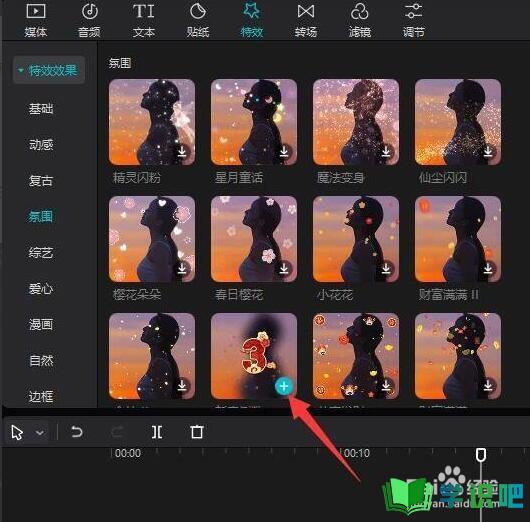
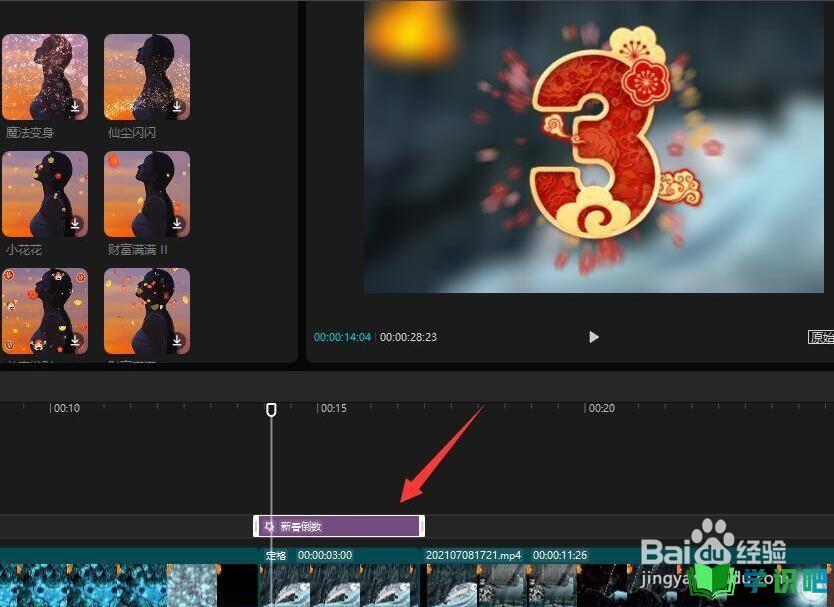
第4步
同时,我们还可以针对画面添加一些滤镜效果,从而达到强调定格动画增强视觉的功能。
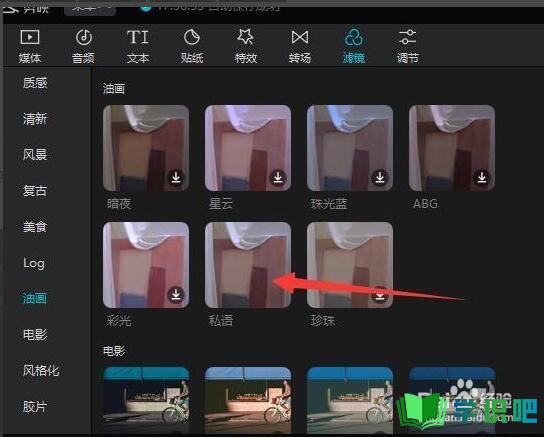
第5步
如图所示,同时,我们还可以在对应的时间轴上针对定格动画以及所涉及的特效和滤镜进行播放时长及位置的调整。
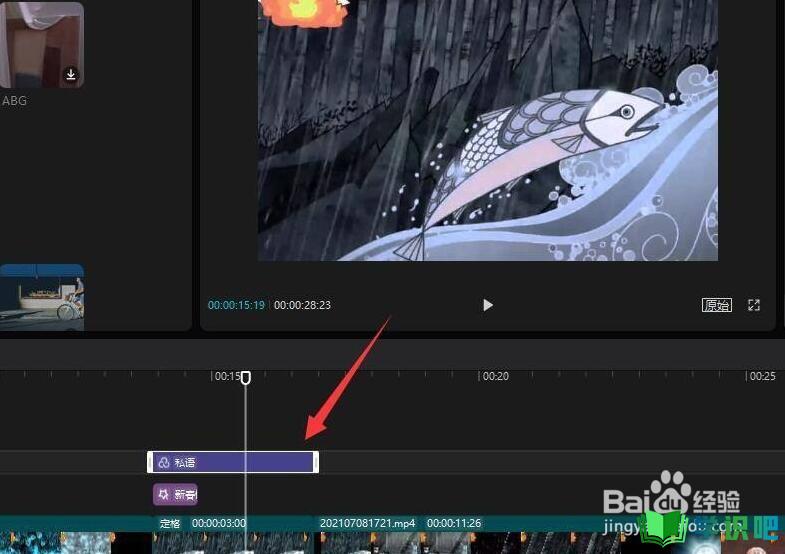
第6步
以上操作完成后,我们就可以保存并预览相应的视频特效了。
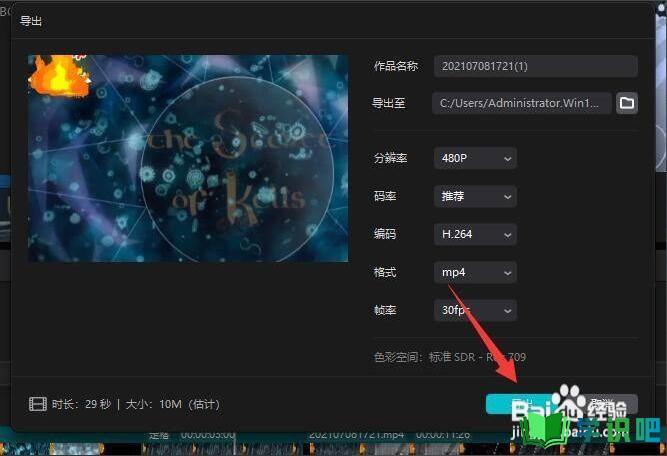
温馨提示
以上就是“怎么给视频中片段添加定格动态特效?”的全部内容了,小编已经全部分享给大家了,希望大家能学到新的知识!最后,小编希望以上分享的内容对大家有所帮助,如果觉得还不错就给小编点个赞吧!(⊃‿⊂)
